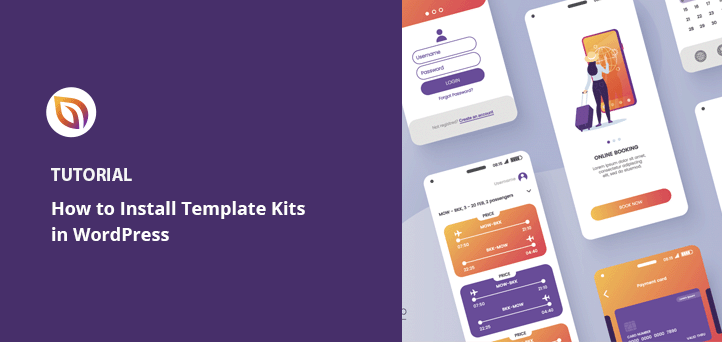如何在 WordPress 中逐步安裝模板工具包
已發表: 2022-07-28您想學習如何在 WordPress 中安裝模板工具包嗎?
構建自定義 WordPress 網站通常涉及僱用開發人員或學習代碼。 但是,模板工具包可讓您創建完全可定制的 WordPress 網站,無需代碼。
在本文中,我們將向您展示如何在幾分鐘內為專業網站在 WordPress 中安裝模板工具包。
什麼是 WordPress 模板工具包?
WordPress 模板套件是預先設計的頁面模板和元素的集合,可讓您在沒有代碼的情況下構建網站。 它們具有現代設計,您可以通過拖放進行自定義以適應您的企業品牌形象。
模板工具包包含構建完全響應式 WordPress 網站所需的一切。 例如,它們將包括:
- 博客頁面
- 主頁
- 標題
- 頁腳
- 關於頁面
- 聯繫頁面
根據套件功能,它還可能包括服務、投資組合、團隊、推薦等其他頁面。
這些套件也可以有很多名稱。 一些公司可能稱它們為網站工具包或網站模板,而另一些公司則稱它們為 WordPress 入門模板。 但是,他們通常會做同樣的事情:無需代碼即可快速構建 WordPress 網站。
問題仍然存在; 您如何選擇網站工具包,在哪裡可以找到它們?
選擇最好的 WordPress 模板工具包
模板工具包是許多 WordPress 頁面構建器插件的基本功能。 除了允許您從頭開始創建單獨的 WordPress 頁面外,它們通常還具有無代碼網頁設計的功能。
以下是一些為多個商業行業提供模板工具包的最佳 WordPress 頁面構建器。
SeedProd WordPress 網站建設者
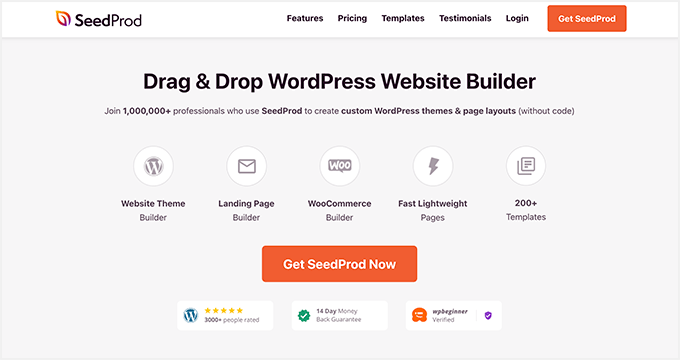
SeedProd 是最好的 WordPress 網站建設者,擁有超過 100 萬用戶。 借助其對初學者友好的界面和拖放編輯器,它可以輕鬆構建任何 WordPress 網站。
您可以使用 SeedProd 來:
- 無需代碼即可構建完整的 WordPress 網站
- 從頭開始創建自定義 WordPress 主題
- 製作高轉化的著陸頁
- 創建 WooCommerce 網站
- 將 WordPress 置於維護模式
- 創建即將推出的頁面
- 自定義您的 WordPress 登錄頁面
- 和更多
這個功能強大的插件擁有超過 180 多個響應式登錄頁面模板和不斷增長的專業網站工具包庫,您可以一鍵安裝。 您可以通過添加 optin 表格、聯繫表格、定價表、畫廊等輕鬆自定義每個網站工具包。
SeedProd 與 MonsterInsights、WPForms 和 All in One SEO 等流行的 WordPress 插件集成,以改善您的數字營銷工作。 它還通過與最好的電子郵件營銷服務集成來幫助您收集電子郵件地址。
立即開始使用 SeedProd。
Elementor 頁面構建器
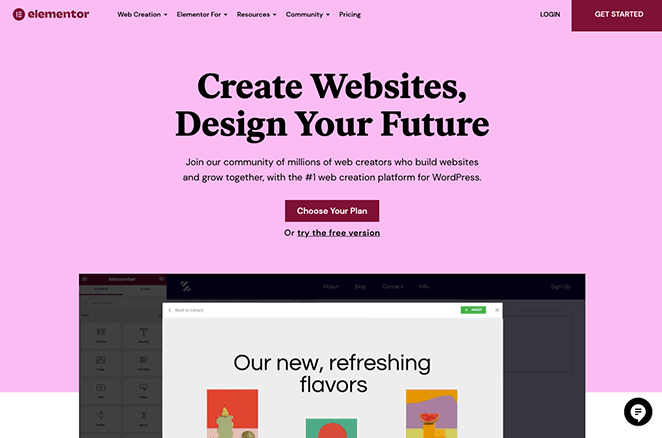
Elementor 是另一個具有拖放功能的 WordPress 頁面構建器。 它的工作原理與 SeedProd 類似,允許您使用其實時可視化編輯器來構建網站和登錄頁面,而無需僱用開發人員。
Elementor 模板庫包括適用於多個行業的各種預製著陸頁模板和佈局。 您還可以安裝 Elementor 模板工具包插件,該插件可讓您在 WordPress 中安裝預製的網站佈局。
雖然有許多網站建設者可用,但我們認為 SeedProd 和 Elementor 提供了市場上最好的。
話雖如此,現在讓我們看看如何在 WordPress 中安裝模板工具包。
如何使用 SeedProd 在 WordPress 中安裝網站工具包
在本教程中,我們將向您展示如何使用 SeedProd 在 WordPress 中安裝網站工具包。 我們選擇 SeedProd 是因為它具有最快的模板工具包安裝和最簡單的界面。
此外,SeedProd 輕巧且無臃腫,這意味著它不會減慢您的 WordPress 網站的速度。 按照以下步驟安裝 SeedProd 站點套件。
- 步驟 1. 安裝並激活 SeedProd
- 步驟 2. 選擇網站工具包
- 第 3 步。啟用您的 SeedProd 網站工具包
- 自定義您的網站工具包
因為 SeedProd 的工具包被稱為網站工具包,所以從現在開始我們將使用該術語。
步驟 1. 安裝並激活 SeedProd
第一步是下載 SeedProd WordPress 插件的副本。 要使用 SeedProd 的套件,您至少需要一個 SeedProd Pro 計劃。
在此處獲取 SeedProd Pro。
接下來,登錄您的 SeedProd 帳戶儀表板,然後單擊“下載”選項卡。 在此頁面上,您可以下載插件 .zip 文件並複制您的 Pro 許可證密鑰。
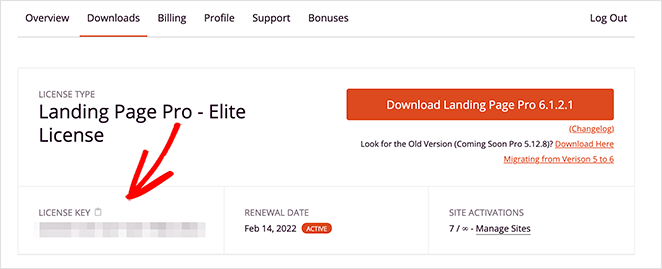
下載 SeedProd 後,從您的 WordPress 管理區域導航到插件 » 添加新內容,然後單擊添加新內容。 從那裡,單擊選擇文件按鈕,選擇 SeedProd 插件文件,然後單擊立即安裝。
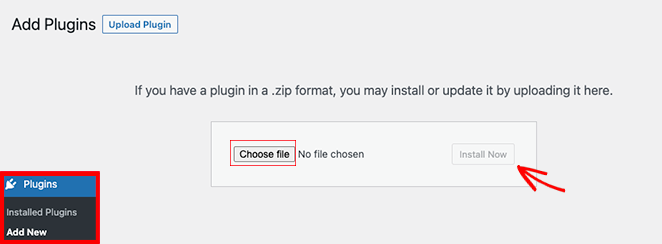
在以下屏幕上,單擊激活鏈接以在您的 WordPress 站點上啟用 SeedProd 插件。
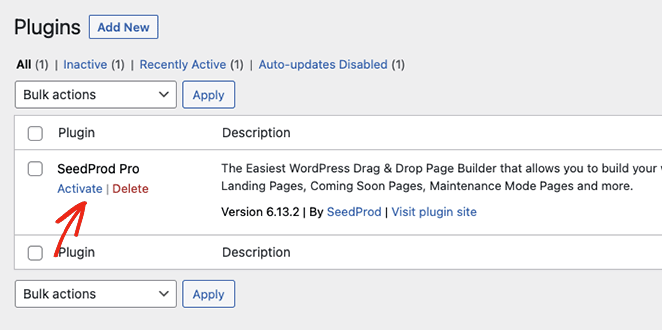
現在 SeedProd 處於活動狀態,您可以轉到SeedProd » 設置頁面並輸入您之前複製的許可證密鑰。 將其粘貼到許可證密鑰字段後,單擊激活密鑰按鈕。
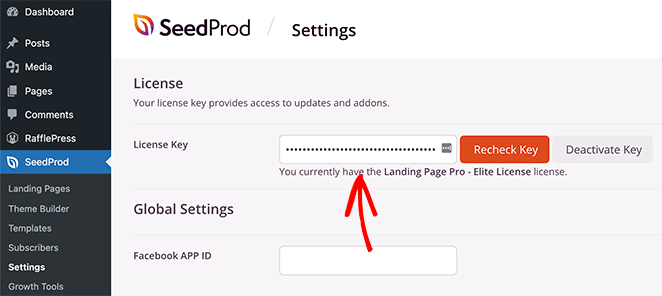
激活您的許可證密鑰後,就可以安裝網站工具包了。
步驟 2. 選擇網站工具包
SeedProd 的站點工具包與其主題生成器功能無縫協作。 要為您的網站選擇一個,請轉到SeedProd » Theme Builder ,然後單擊Themes按鈕。
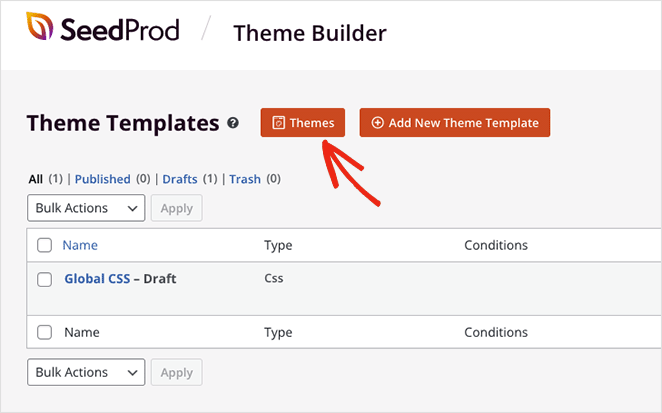
在以下屏幕上,您將看到 SeedProd 的網站工具包庫。
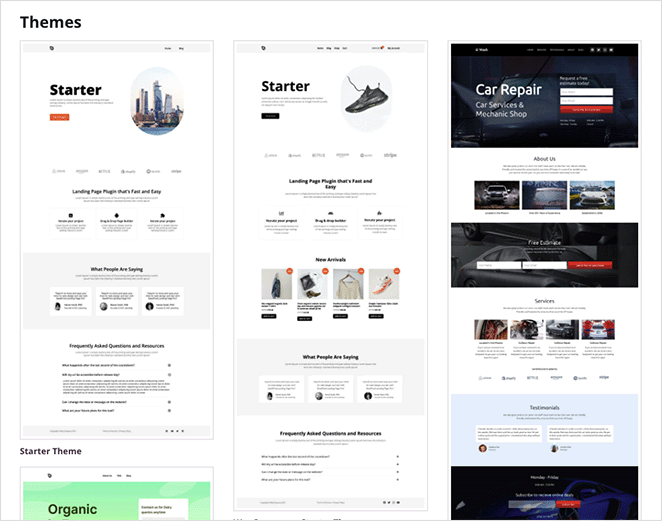
它包括適用於多個商業行業的各種清潔設計,包括:
- 汽車和維修
- 移動應用
- 電子商務商店
- 專業的服務
- 餐廳和咖啡館
- 博客和時尚
- 抵押貸款和房地產
- 活動和遊戲
- 和更多。
我們稍後將向您展示如何自定義這些,但現在,將光標懸停在您喜歡的套件上,然後單擊橙色複選標記圖標。
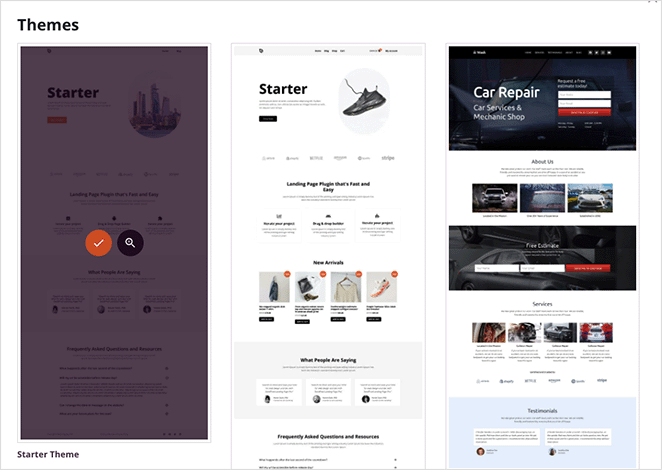
SeedProd 現在會將完整的工具包添加到您的主題構建器儀表板中,作為可自定義模板部件的列表。 根據您選擇的網站工具包,它將包括:
- 頁眉和頁腳模板
- 主頁和博客模板
- 單頁和帖子模板
- 全局 CSS 模板
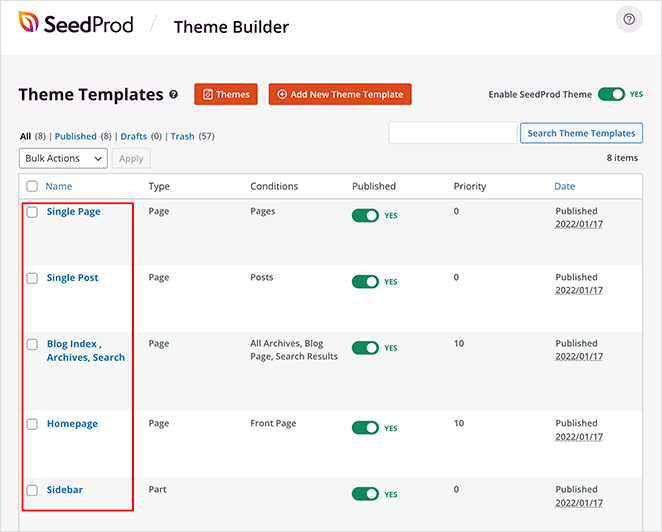
如果您選擇帶有其他頁面的網站工具包,您可以從 WordPress 管理員轉到頁面 » 所有頁面來找到它們。 稍後我們將更詳細地編輯這些內容。
注意:如果您安裝電子商務網站套件,則需要 SeedProd Elite 許可證並激活 WooCommerce 插件。
在 SeedProd 中導入網站工具包 .zip 文件
因為 SeedProd 允許您創建自定義 WordPress 主題,您可以輕鬆地為未來的網頁設計項目創建自己的網站工具包。 這是簡化工作流程的絕佳方式,無需從頭開始每個項目。
只需使用主題構建器構建您的自定義網站工具包,然後將 .zip 文件導出為自定義 WordPress 主題。 這是導出 SeedProd WordPress 主題的分步指南。
您現在可以將套件導入到任何其他安裝了有效 SeedProd 的站點。 只需前往SeedProd » Import/Export ,單擊 Import Theme Files 標題下的Choose File ,然後單擊Import Theme Files按鈕。

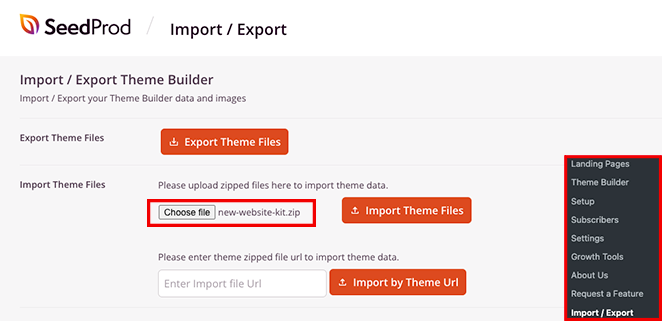
幾秒鐘後,您會看到一條綠色通知,說明導入成功。
第 3 步。啟用您的 SeedProd 網站工具包
SeedProd 的模板默認是禁用的,以確保它不會在您準備好之前覆蓋您當前的主題。 確保在完成此步驟之前將演示內容替換為您自己的內容(我們將在本文後面向您展示如何操作)。
要使您的網站工具包生效並覆蓋您當前的 WordPress 主題,請轉到SeedProd » Theme Builder頁面,找到啟用 SeedProd 主題切換,然後將其轉到“打開”位置。
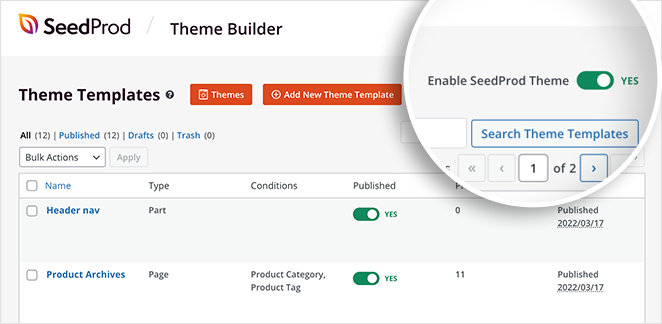
您現在可以在 WordPress 中預覽您閃亮的新網站工具包!
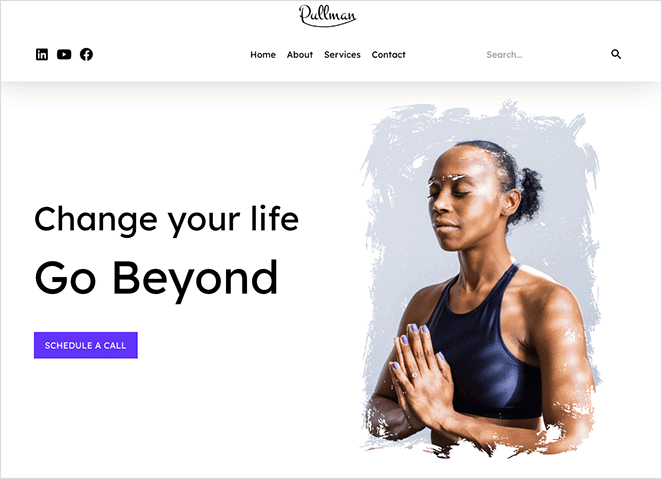
使用 SeedProd 在 WordPress 中安裝網站工具包只需點擊幾下。 現在我們將了解如何更詳細地編輯和自定義您的設計。
自定義您的網站工具包
在您的 WordPress 網站上安裝工具包後,您可能需要更改一些內容。 下面我們將向您展示如何使用 SeedProd 的可視化拖放編輯器自定義套件的不同部分。
添加您的網站徽標
您要更改的第一件事是默認模板徽標。 為此,請轉到SeedProd » Theme Builder ,找到Header模板部分,然後單擊Edit Design鏈接。
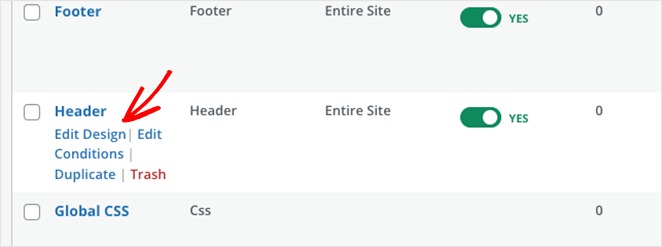
標題將在可視化編輯器中打開,您可以在其中單擊、拖放以自定義內容。
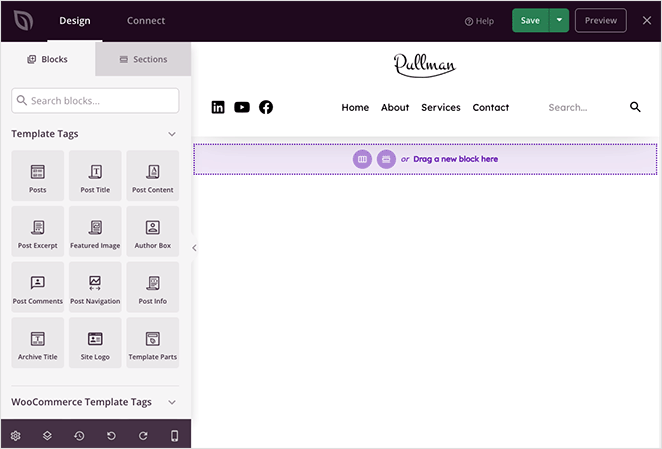
單擊實時預覽上的默認徽標以在左側面板中打開設置。 然後單擊垃圾桶圖標以刪除徽標圖像。
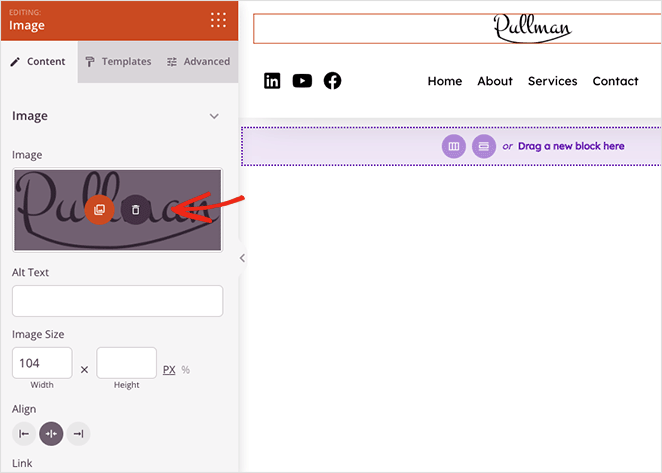
現在,您可以從您的 WordPress 媒體庫上傳自定義徽標,向圖像添加自定義鏈接,並調整其大小和對齊方式。
以下是您可以在標題模板中自定義的其他一些內容:
- 導航菜單
- 搜索框
- 社交媒體鏈接
如果您對自定義設置感到滿意,請單擊右上角的保存按鈕。 您現在可以在網站前端查看新標題。
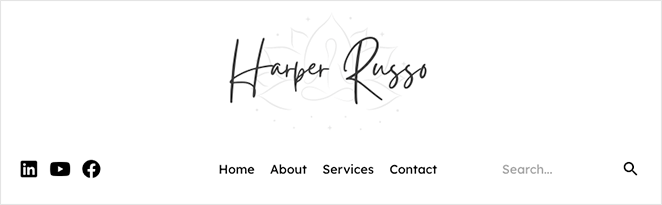
自定義您的內容
SeedProd 的模板帶有演示內容,可以更輕鬆地可視化您完成的網站。 但是,您需要將此內容替換為有關您的業務、產品或服務的信息。
您可以使用與自定義標題內容相同的原則輕鬆替換默認內容。
模板零件
例如,要自定義您的 WordPress 主頁,請單擊主頁模板上的編輯設計鏈接。 然後,您可以在可視化編輯器中自定義設計的每個部分。
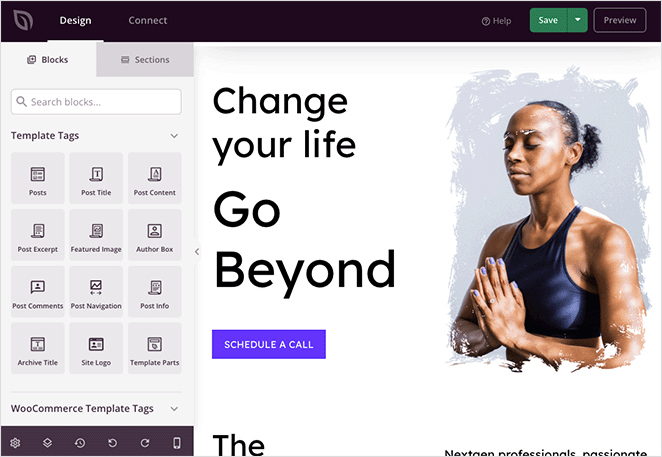
例如,單擊任何標題可讓您直接在預覽或內容設置面板上編輯標題文本。

您還可以像使用徽標一樣更改圖像並編輯號召性用語按鈕以提高點擊次數和轉化率。
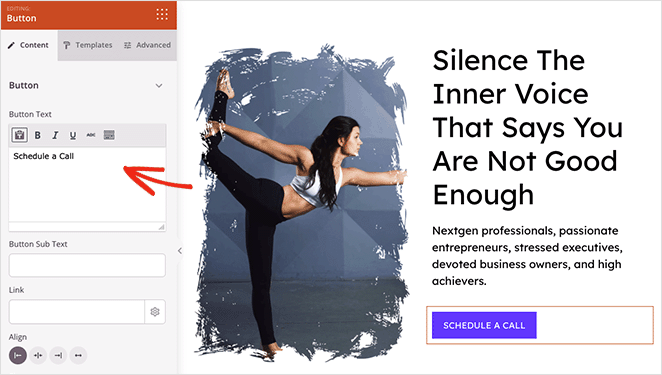
專業提示: SeedProd 的按鈕塊具有預製模板,便於造型。 單擊“設置”面板中的“模板”選項卡,然後單擊選擇任何按鈕樣式。
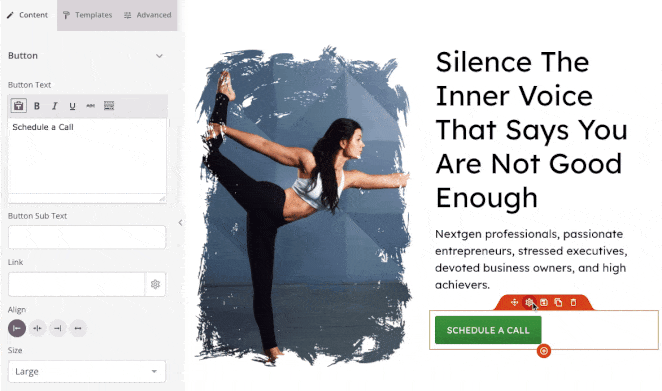
內容頁面
您需要編輯內容頁面,例如關於、聯繫人和服務頁面。 因為這些頁面不是模板部分,您可以通過從 WordPress 管理員轉到頁面» 所有頁面來找到它們。
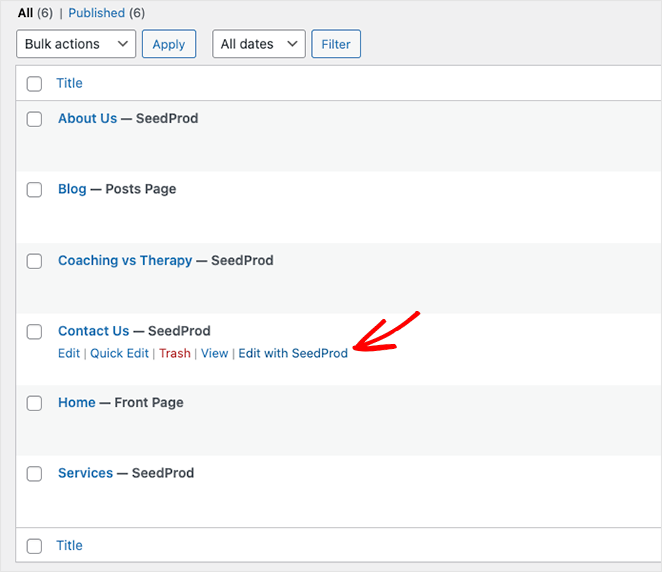
從那裡,單擊使用 SeedProd 編輯鏈接以在可視化編輯器中打開頁面。
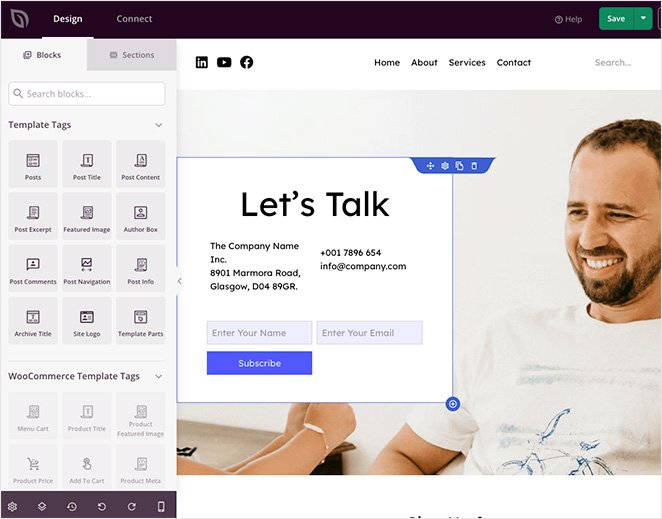
自定義頁面的工作方式與以前相同。 您可以單擊預覽中的任意位置以編輯和從塊菜單中拖動塊以添加更多頁面元素。
例如,您可以通過單擊垃圾桶圖標刪除 optin 表單塊,然後拖動到聯繫表單塊以添加您的 WPForms 聯繫表單。

編輯您的全局設置
您可能還想自定義模板的字體和顏色以匹配您的小型企業品牌。 使用 SeedProd 的全局 CSS 設置很容易做到這一點。
在 Theme Builder 儀表板中,單擊Global CSS模板上的Edit Design鏈接以在可視化編輯器中打開它。
現在您可以調整整個網站的元素樣式。 只需展開標題並更改設置以滿足您的需要。
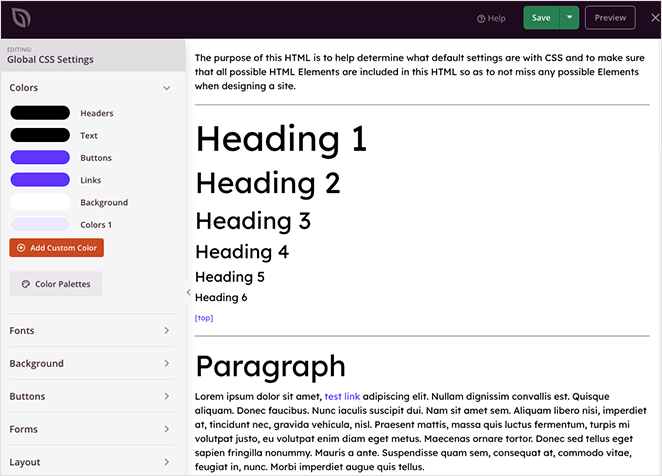
例如,您可以為鏈接、按鈕、文本和背景選擇自定義顏色。 您還可以自定義網站的排版、按鈕、佈局和自定義 CSS,以自動將更改應用到整個網站。
如您所見,SeedProd 可以輕鬆自定義 WordPress 網站的任何部分,而無需學習代碼或聘請開發人員。
下一步
我們希望您喜歡這篇文章,它可以幫助您了解如何在 WordPress 中安裝模板工具包。
以下是您可能會發現對您的企業網站有用的一些其他指南:
- 如何為 WordPress 網站創建精美的分區分隔線
- 如何在 WordPress 上創建博客頁面
- 如何輕鬆自定義您的 WooCommerce 商店頁面
謝謝閱讀。 請在 YouTube、Twitter 和 Facebook 上關注我們,獲取更多有用的內容來發展您的業務。